Il DMA (Direct Memory Access - Accesso diretto alla memoria) è un protocollo di trasferimento dati, che consente ad alcune periferiche del computer di accedere alla memoria RAM senza passare per il processore, velocizzando il trasferimento di dati e rendendo possibile più accessi alla memoria contemporaneamente; in questo modo il processore ha un minor carico di operazioni da eseguire e rimane libero per altre applicazioni.
I computer, attualmente, dispongono di 8 canali DMA (numerati da 0 a 7) utilizzabili contemporaneamente dalle periferiche abilitate all'uso.
Le periferiche che, di solito, utilizzano l'accesso diretto alla memoria sono gli hard-disk, i CD-ROM, le schede audio e la porta parallela.
L'utilizzo del DMA da parte di periferiche quali schede PCI, schede audio, porta parallela viene impostato automaticamente quando vengono installati i relativi driver; diverso è invece l'abilitazione del DMA per gli hard disk e i CD-ROM.
Per quest'ultimi si deve, innanzi tutto, avere una scheda madre con un controller EIDE in grado di gestire il protocollo DMA, si deve configurare il BIOS in modo tale da abilitare l'uso di questo protocollo ed infine si deve configurare il sistema operativo per poterlo utilizzare.
Di seguito trovate le procedure per abilitare il DMA di hard disk, CD-ROM e DVD sui diversi sistemi operativi Windows; la procedura è relativa solamente al sistema operativo, pertanto diamo per scontato che utilizziate una scheda madre che supporta il protocollo DMA e che il BIOS sia correttamente configurato.
Win98, Win98SE, WinME
Dal pulsante [START] andate su "Impostazioni" e quindi scegliete "Pannello di controllo", si apre la finestra "Pannello di controllo".
Fate doppio click sull'icona "Sistema", si apre la finestra "Proprietà - Sistema"; selezionate la scheda "Gestione periferiche".
Per abilitare il DMA del CD-ROM o del DVD fate click sul segno + accanto alla voce "CD-ROM", in questo modo vedete le periferiche (CD-ROM e DVD) connesse al sistema.
Fate click sulla periferica a cui volete abilitare il DMA e premete il pulsante [Proprietà], in questo modo si apre la finestra "Proprietà - nome periferica".
Su questa finestra selezionate la scheda "Impostazioni", vedi Fig.1.
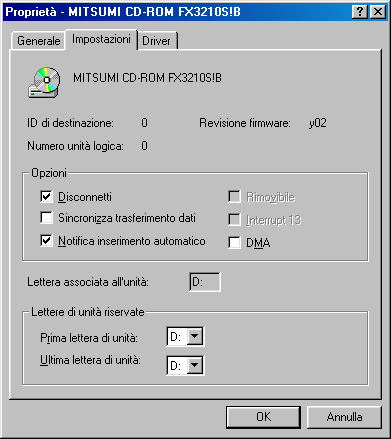
Fig.1
In questa scheda dovete mettete il segno di spunta accanto alla voce DMA; quindi chiudete questa finestra cliccando sul pulsante [OK].
Chiudete la finestra "Proprietà - Sistema" cliccando sul pulsante [OK].
Per completare la procedura dovrete riavviare il computer; in questo modo, al riavvio del computer, la periferica utilizzerà il DMA per il trasferimento dei dati.
Per abilitare il DMA dei dischi rigidi fate click sul segno + accanto alla voce "Unità disco", in questo modo vedete le periferiche (Floppy disk e Hard disk) connesse al sistema.
Fate click sulla periferica a cui volete abilitare il DMA (di solito l'hard disk viene chiamato "GENERIC IDE DISK TYPE47") e premete il pulsante [Proprietà], in questo modo si apre la finestra "Proprietà - nome periferica".
Su questa finestra selezionate la scheda "Impostazioni", vedi Fig.2.
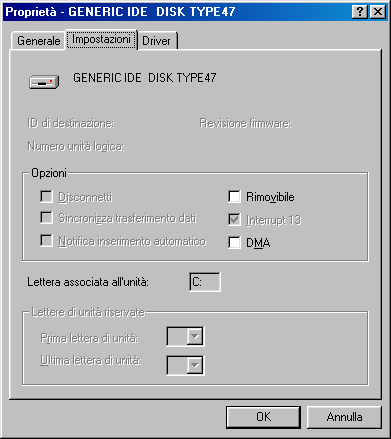
Fig.2
In questa scheda dovete mettete il segno di spunta accanto alla voce DMA; quindi chiudete questa finestra cliccando sul pulsante [OK].
Chiudete la finestra "Proprietà - Sistema" cliccando sul pulsante [OK].
Per completare la procedura dovrete riavviare il computer; in questo modo, al riavvio del computer, la periferica utilizzerà il DMA per il trasferimento dei dati.
Attenzione! l'abilitazione del DMA su periferiche che non sono in grado di utilizzare questo protocollo potrebbe causare dei problemi; se dopo aver abilitato il DMA la periferica non funziona correttamente dovrete necessariamente eliminare il supporto al DMA.
Windows 2000
Dal pulsante [START] andate su "Impostazioni" e quindi scegliete "Pannello di controllo", si apre la finestra "Pannello di controllo".
Fate doppio click sull'icona Sistema, si apre la finestra "Proprietà del sistema"; selezionate la scheda "Hardware", premete il pulsante [Gestione periferiche...] in questo modo si apre la finestra "Gestione periferiche".
Fate click sul segno + accanto alla voce Controller IDE ATA/ATAPI, in questo modo vedete le voci relative ai due canali IDE: "Canale primario IDE" e "Canale secondario IDE".
Selezionate tra queste due voci quella su cui è collegata la periferica a cui volete abilitare il DMA, premete il pulsante [Proprietà], si apre la finestra "Proprietà - Canale primario/secondario IDE", selezionate la scheda "Impostazioni avanzate".
Per abilitare il supporto al DMA ad una periferica è sufficiente cliccare sulla freccia nera accanto alla voce "Modalità di trasferimento" e selezionare "DMA se disponibile" - vedi Fig.3.

Fig.3
La periferica 0 (zero) si riferisce alla periferica connessa come "master", mentre la periferica 1 è quella connessa come "slave".
Nota: è necessario sapere a priori dove sono e come sono collegate le periferiche (HD, CD-ROM e DVD) sui due canali IDE.
Esempio: se vogliamo abilitare il DMA al disco rigido "C" che è collegato al canale IDE primario come "master", nella finestra "Gestione periferiche" dovremmo selezionare Controller IDE ATA/ATAPI, quindi la voce "Canale primario IDE" e impostare il DMA sulla periferica 0 (zero).
Chiudete la finestra "Proprietà - Canale primario/secondario IDE" cliccando sul pulsante [OK], chiedete la finestra "Gestione periferiche" cliccando sulla X nella barra del titolo, ed infine chiudete la finestra "Proprietà del sistema" premendo il pulsante [OK].
Per completare la procedura dovrete riavviare il computer.
Verifica
Nella casella "Modalità di trasferimento corrente" (Fig.3) vi viene mostrata la modalità utilizzata in questo momento; per verificare se Windows utilizza veramente la modalità DMA è necessario, dopo aver riavviato il sistema, rientrare in questa finestra e verificare se effettivamente Windows sta' utilizzando la modalità DMA.
Ultra DMA 100
Per utilizzare il protocollo Ultra DMA 100 su schede madri che hanno il chipset VIA è necessario installare gli ultimi driver del produttore, scaricabili dal sito www.via.com.tw.
Windows 2000 ha un bug, che è stato risolto con il Service Pack 2 (tra poco disponibile anche per Win2000 italiano), che mostra la dicitura "Pio Mode" anziché "Ultra DMA" nella casella "Modalità di trasferimento corrente" quando si utilizza l'Ultra DMA 100